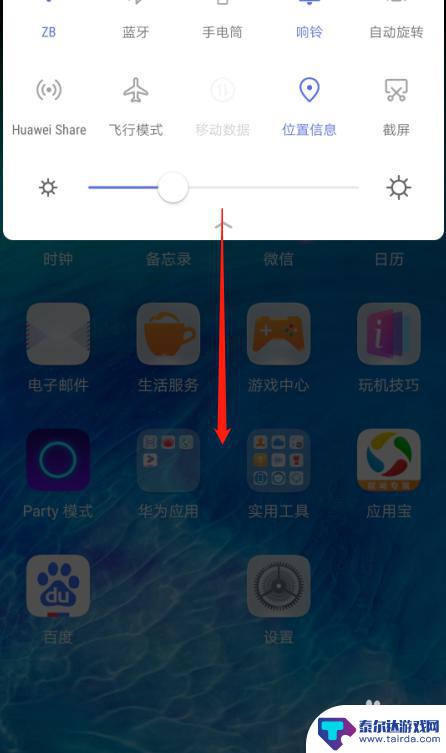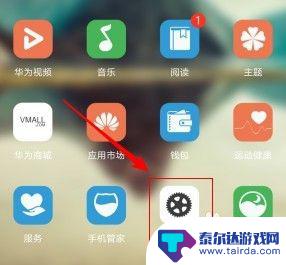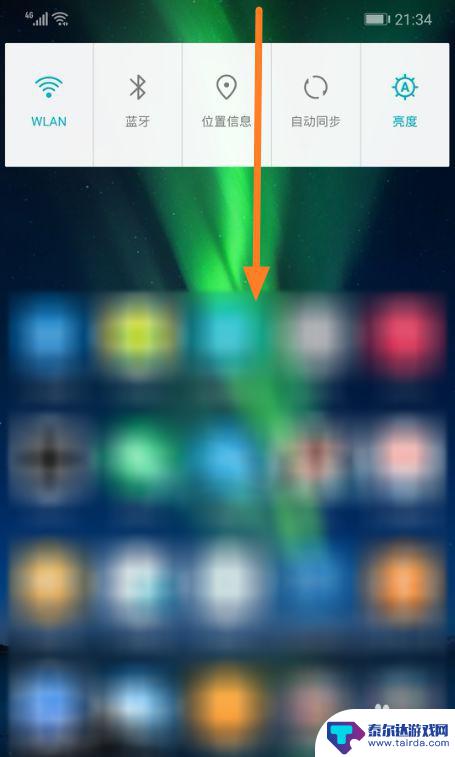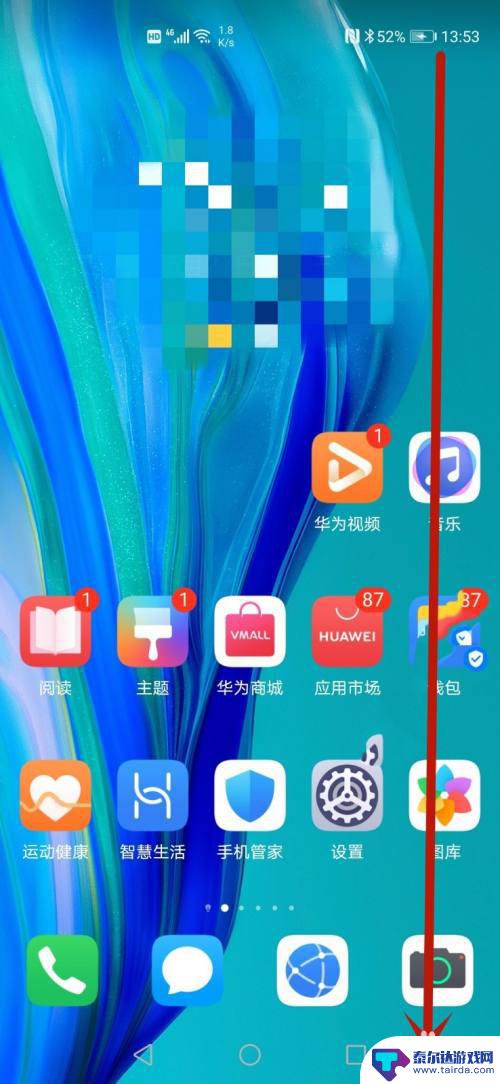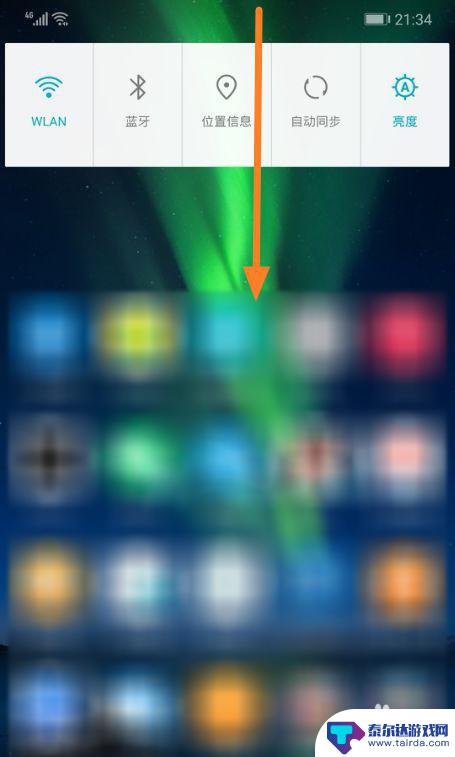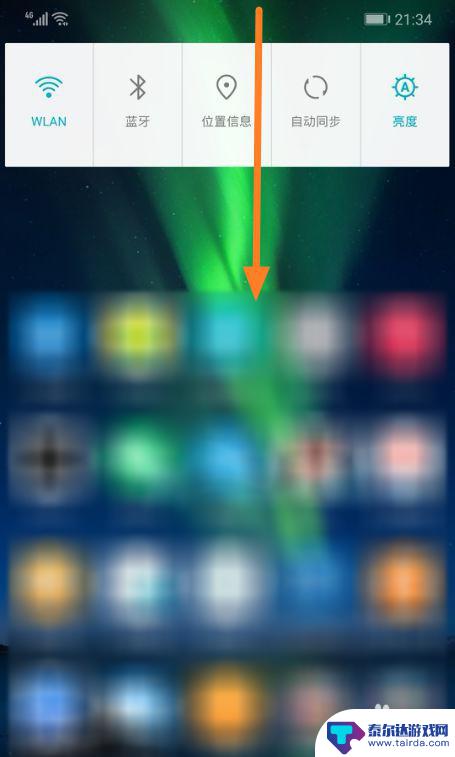华为手机翻转屏幕设置 华为手机旋转屏幕设置方法
华为手机作为一款备受欢迎的智能手机品牌,为了满足用户的不同需求,提供了丰富的设置选项,其中华为手机翻转屏幕设置和旋转屏幕设置方法备受关注。通过这些设置,用户可以根据自身使用习惯,灵活调整屏幕的显示方向,使得手机的使用更加便捷和舒适。毋庸置疑华为手机的翻转屏幕设置和旋转屏幕设置方法为用户带来了极大的便利,让用户能够随时随地享受流畅的操作体验。下面我们就一起来详细了解一下华为手机的翻转屏幕设置和旋转屏幕设置方法。
华为手机旋转屏幕设置方法
具体方法:
1.按住手机屏幕上方向下滑动。
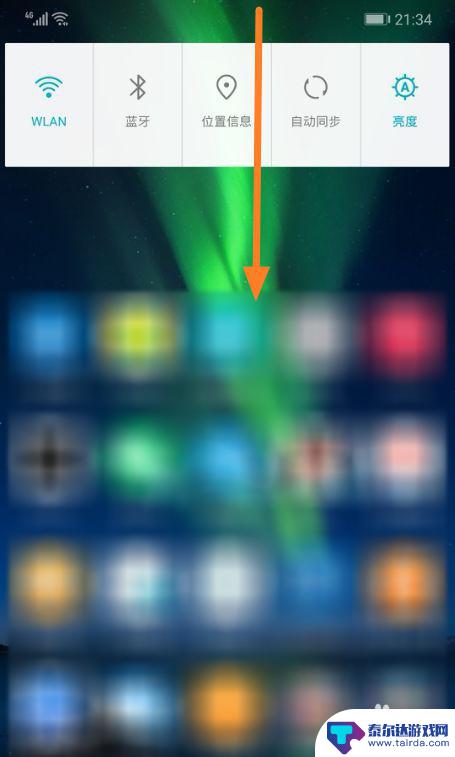
2.滑动后屏幕上方会显示开关列表,如果其中没有自动旋转屏幕的开关,可点击图示的编辑按钮。
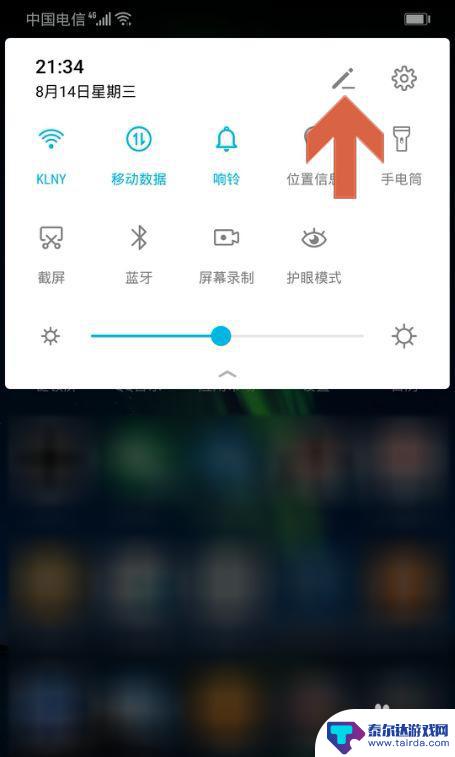
3.按住下方的【自动旋转】开关,将其拖动至上方。
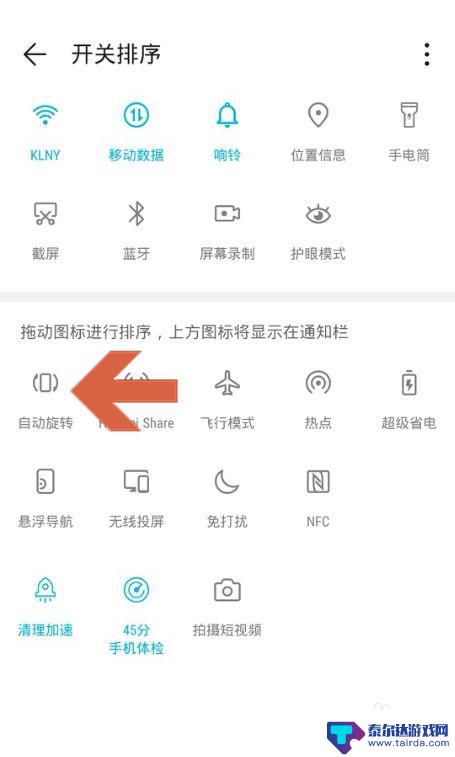
4.将【自动旋转】开关拖动至上方后,点击该开关让其呈高亮状态。这时将手机横置时屏幕就会自动旋转90度。
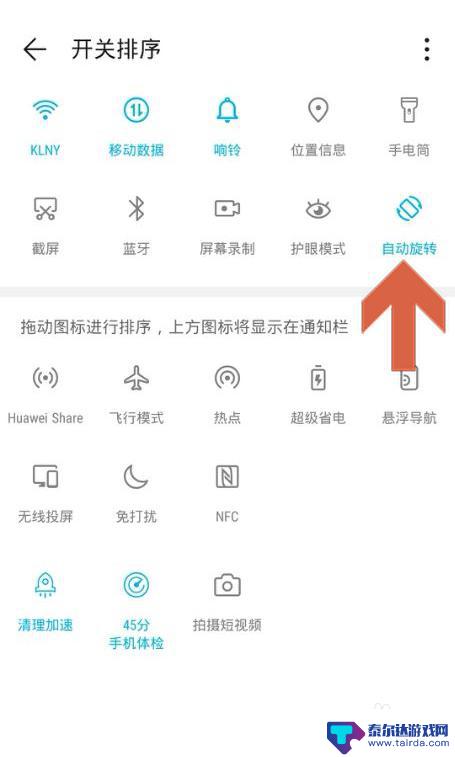
5.另外,也可以打开手机的设置界面,点击其中的【显示】选项。
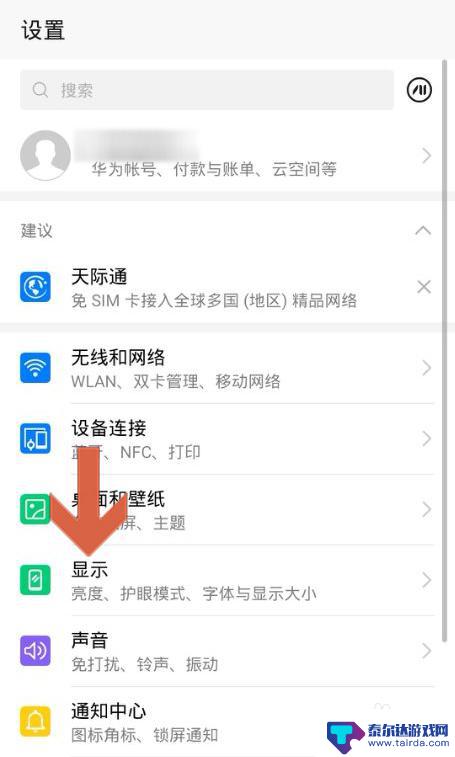
6.点击显示选项中的【更多显示设置】。
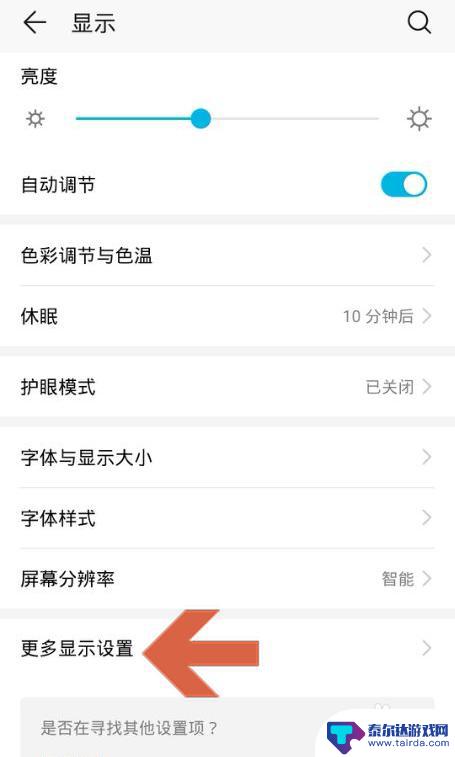
7.点击打开【自动旋转】和【智能旋转】选项的开关即可。
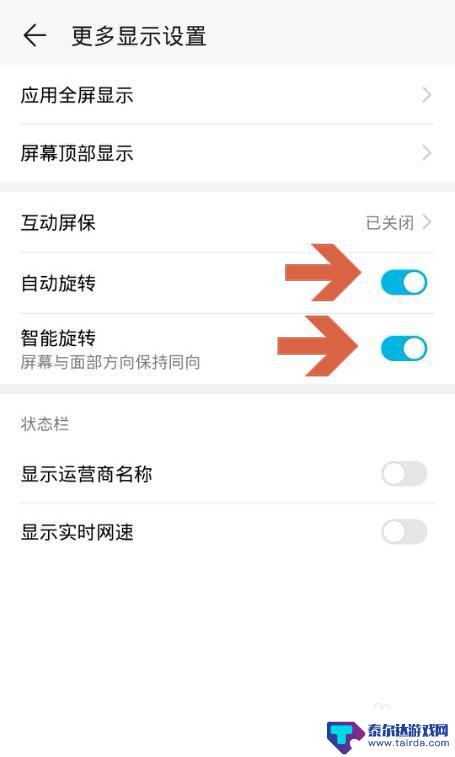
以上是华为手机翻转屏幕设置的所有内容,如果有不清楚的用户,可以参考以上小编的步骤进行操作,希望能对大家有所帮助。
相关教程
-
华为手机频幕旋转怎么设置 华为手机屏幕自动旋转设置方法
华为手机的屏幕旋转功能让用户在使用手机时可以根据需要自由调整屏幕的方向,使得观看视频、浏览网页等操作更加方便,想要设置华为手机屏幕自动旋转功能,只需要简单几步操作即可轻松实现。...
-
华为手机屏幕如何旋转横屏 华为手机自动旋转功能怎么设置
华为手机的屏幕旋转功能是一项非常便利的设计,用户可以通过简单的设置实现屏幕的自动旋转,在华为手机上,只需在设置中打开自动旋转选项,手机就能根据手机横竖方向自动调整屏幕显示,让用...
-
手机如何实现屏幕变动 华为手机如何设置屏幕旋转
华为手机在屏幕变动方面拥有多种设置选项,其中最常用的就是屏幕旋转功能,当用户旋转手机时,屏幕也会跟着旋转,确保用户在不同角度下都能舒适地使用手机。华为手机可以通过设置中的智能旋...
-
华为手机固定屏幕不让其旋转 华为手机屏幕旋转锁定方法
在日常使用华为手机时,有时候我们希望屏幕能够自由旋转,但却发现屏幕被固定在一个方向上无法旋转,这种情况可能会让我们感到困扰,不知道该如何解决。华为手机屏幕旋转锁定是一种常见的设...
-
手机屏幕怎么翻转 华为手机旋转屏幕设置方法
在日常使用手机的过程中,我们经常会遇到手机屏幕需要翻转的情况,特别是在观看视频或者玩游戏时,翻转屏幕可以让我们获得更好的视觉体验。华为手机作为一款领先的智能手机品牌,提供了方便...
-
华为手机如何控制屏旋转 华为手机屏幕旋转设置方法
华为手机如何控制屏旋转,华为手机作为一款领先的智能手机品牌,其屏幕旋转功能的灵活性和便利性备受用户赞赏,无论是在横屏观看视频,还是在竖屏阅读文章时,华为手机都能根据用户的需求自...
-
怎么打开隐藏手机游戏功能 realme真我V13隐藏应用的步骤
在现如今的智能手机市场中,游戏已经成为了人们生活中不可或缺的一部分,而对于一些手机用户来说,隐藏手机游戏功能可以给他们带来更多的乐趣和隐私保护。realme真我V13作为一款备...
-
苹果手机投屏问题 苹果手机投屏电脑方法
近年来随着数字化技术的飞速发展,人们对于电子设备的需求也越来越高,苹果手机作为一款备受欢迎的智能手机品牌,其投屏功能备受用户关注。不少用户在使用苹果手机投屏至电脑时遇到了一些问...
-
手机分屏应用顺序怎么调整 华为手机智慧多窗怎样改变应用顺序
在当今移动互联网时代,手机分屏应用已经成为我们日常生活中必不可少的功能之一,而华为手机的智慧多窗功能更是为用户提供了更加便利的操作体验。随着应用数量的增加,如何调整应用的顺序成...
-
手机录像怎么压缩 怎样压缩手机录制的大视频
现随着手机摄像功能的不断强大,我们可以轻松地用手机录制高清视频,这也带来了一个问题:手机录制的大视频文件占用空间过大,给我们的手机存储带来了压力。为了解决这个问题,我们需要学会...